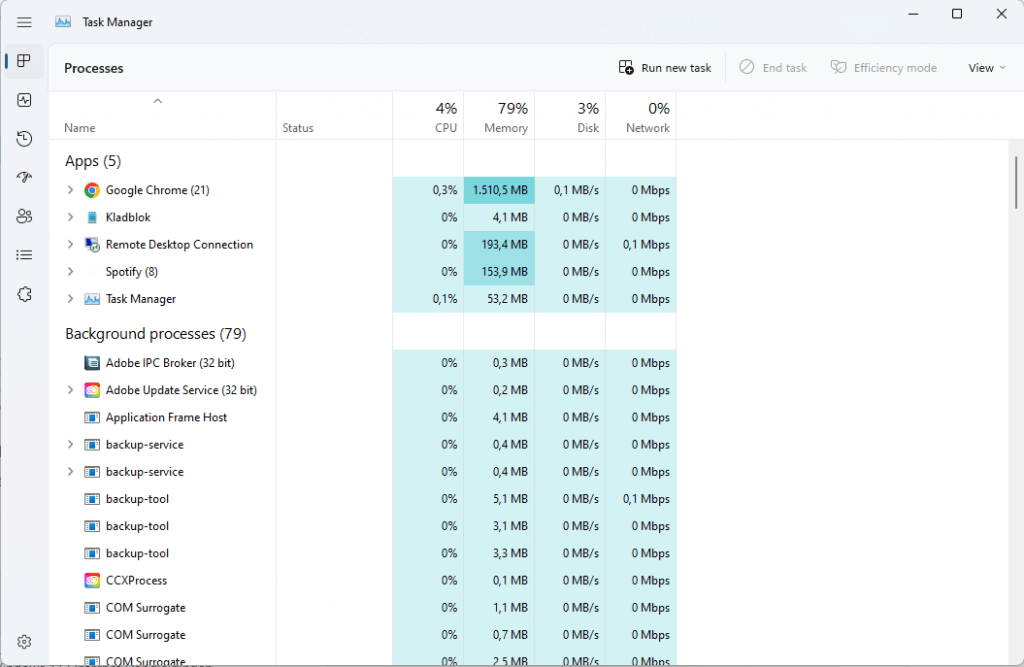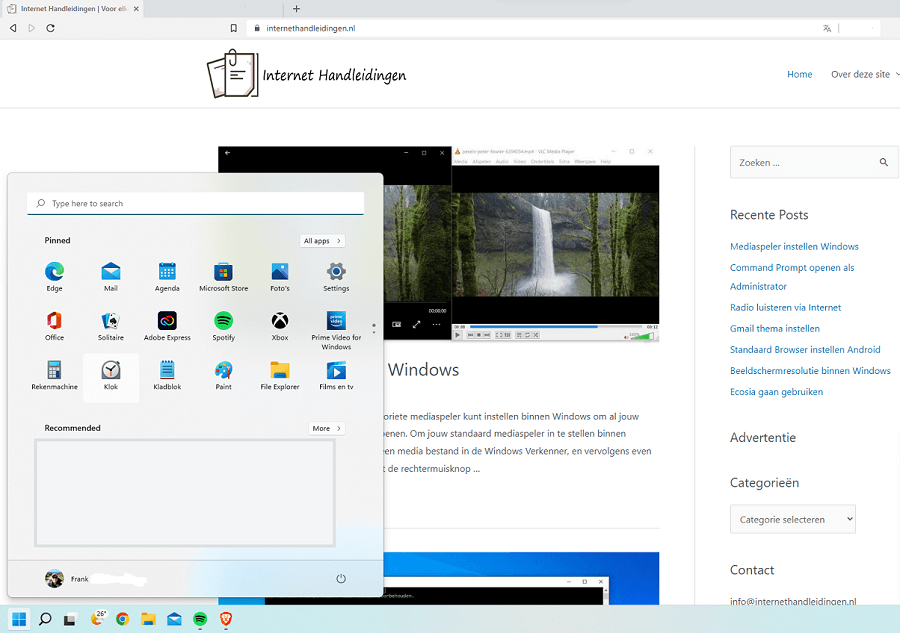Taakbeheer of taskmanager is een krachtige tool waarmee je meer inzicht krijgt in wat er allemaal op de achtergrond van je computer gebeurt. En kan je vastgelopen programma’s hardhandig afsluiten, zien wat de belasting is, en programma’s die automatisch worden uitgevoerd stopzetten.
Om taakbeheer te openen in Windows 11 kan je dezelfde stappen gebruiken als Windows 10 en voorgaande Windows versies. Dit kan namelijk eenvoudig door de volgende toetsencombinatie in te drukken op je toetsenbord:
CTRL + SHIFT + ESC
Hierna kom je gelijk in de juiste tool terecht, en kan je de informatie inzien die je zocht.
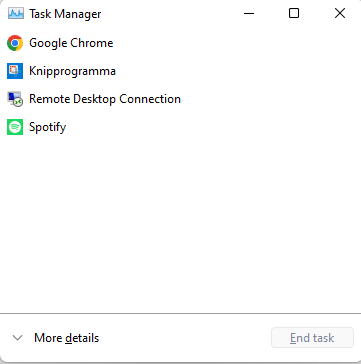
Binnen Windows 11 is taakbeheer of taskmanager niet meer te openen via de taakbalk, hier kon je namelijk eerst (Windows 10 en eerder) met de rechtermuisknop op drukken om taakbeheer vervolgens in de lijst te selecteren. Het kan nog steeds wel op geopend worden door van de Windows toets + X toetsencombinatie gebruik te maken, of simpelweg even met de rechtermuisknop op het Windows logo te klikken in de taakbalk. In het menu is dan Taskmanager of taakbeheer te selecteren.
Meer details – Taakbeheer
Om meer in te kunnen zien dan alleen de hoofdprocessen die lopen kan je op het vinkje Meer Details klikken, hier komen dan de geavanceerde opties bij te staan die je kunt gebruiken om nader te troubleshooten, of de juiste informatie verder in te zien. Denk eraan dat je wel vaak dient te controleren of je het juiste te pakken hebt. Een verkeerd proces afsluiten kan nog wel eens gevolgen hebben.
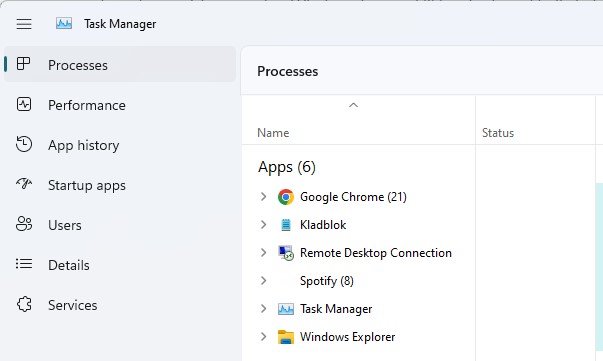
Hierna zie je alle opties binnen Taakbeheer, en kan je bijvoorbeeld ook onder het betreffende kopje meer instellingen vinden. Zoals het opstarten om hier een programma niet meer samen met Windows 11 op te starten.